Om OnyonLock
OnyonLock är en fil-kryptera typ av virus, mer allmänt kallas ransomware. Om du lyckas att infektera din dator, kommer det att kryptera dina filer och kräver att du betalar för att få dem tillbaka. Detta är din typiska ransomware beteende. Och ransomware kan ha olika spridningsmetoden och kräver olika mängd pengar men de alla är i huvudsak samma.
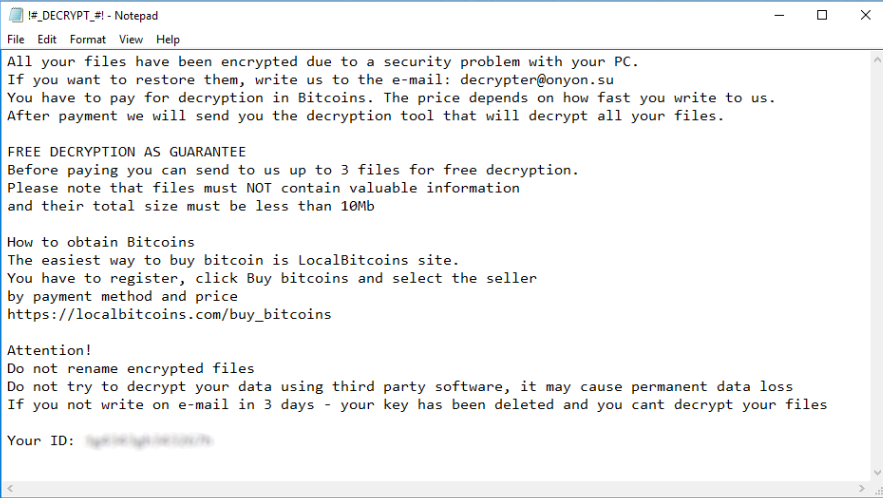
Anledningen till att du blev smittad var troligen eftersom du öppnade infekterade e-postbilaga. E-post är den vanligaste metod ransomware utvecklare använda eftersom ändå lyckas smitta människor, även år senare. Betala lösen rekommenderas inte eftersom du kan bli lurad av dina pengar. Det finns inget tvingar brottslingarna du återställa filerna när du betalar. Glöm inte de är skurkar. I stället borde du ta bort OnyonLock och få filer från säkerhetskopia, om du har den.
OnyonLock sprida metoder
Den mest sannolika metod som används var spam e-postbilagor. En infekterad fil fästs på fri programvara och skickas ut till hundratals användare. Vanligtvis din e-postleverantör skickar dessa typer av e-post till skräppostmappen eller bara blockera dem fullt ut. Om du råkar få den och öppna den bifogade filen, skulle ransomware Ladda ner till din dator. För att undvika detta, alltid vara vaksam när du öppnar e-postmeddelanden. Även om det verkar helt legitimt, var försiktig och kontrollera att tillbehöret är säkert att öppna. Du bör också avstå från att hämta programvara från opålitliga källor. Falska nedladdningar är ett bra sätt att sprida ransomware. Om du behöver något slags program, kontrollera att källan är säkert.
Vad gör OnyonLock exakt?
Det kanske inte är uppenbara vid första och när du märker att dina filer är krypterade, det är för sent. OnyonLock startar krypteringen nu är kommer in i datorn. Alla berörda filer har filtillägget .onyon så blir det uppenbart vilka filer har krypterats. Du hittar sedan ett hotbrev och det kommer att förklara vad som händer och hur du går tillväga. Det finns inget fast pris för dekryptering, hackare hävdar att det beror på hur snabbt du skriver dem. De ger decrypter@onyon.su som den e-postadress måste du använda. Igen, Tänk på att du behandlar cyberbrottslingar som kunde bara ta dina pengar och ger ingenting i gengäld. Det finns ingen anledning varför du ska lita på dem. I stället borde du ta bort OnyonLock och investera dessa pengar i tillförlitlig säkerhetskopiering så att denna situation undviks. Om du har säkerhetskopiering innan infektion, kan du säkert ta bort OnyonLock och återställa dina filer.
OnyonLock borttagning
Tekniskt sett finns det två sätt att ta bort OnyonLock. Manuell OnyonLock borttagning rekommenderas dock inte eftersom du kan hamna missat något eller skadar din dator. Skaffa professionella anti-malware program och använda den för att radera OnyonLock. Programmet du använder för att eliminera OnyonLock kommer tyvärr inte återställa dina filer.
Offers
Hämta borttagningsverktygetto scan for OnyonLockUse our recommended removal tool to scan for OnyonLock. Trial version of provides detection of computer threats like OnyonLock and assists in its removal for FREE. You can delete detected registry entries, files and processes yourself or purchase a full version.
More information about SpyWarrior and Uninstall Instructions. Please review SpyWarrior EULA and Privacy Policy. SpyWarrior scanner is free. If it detects a malware, purchase its full version to remove it.

WiperSoft uppgifter WiperSoft är ett säkerhetsverktyg som ger realtid säkerhet från potentiella hot. Numera många användare tenderar att ladda ner gratis programvara från Internet men vad de i ...
Hämta|mer


Är MacKeeper ett virus?MacKeeper är inte ett virus, inte heller är det en bluff. Medan det finns olika åsikter om programmet på Internet, många av de människor som så notoriskt hatar programme ...
Hämta|mer


Även skaparna av MalwareBytes anti-malware inte har varit i den här branschen under lång tid, gör de för det med deras entusiastiska strategi. Statistik från sådana webbplatser som CNET visar a ...
Hämta|mer
Quick Menu
steg 1. Ta bort OnyonLock via felsäkert läge med nätverk.
Ta bort OnyonLock från Windows 7 och Windows Vista/Windows XP
- Klicka på Start och välj avstängning.
- Välj Starta om och klicka på OK.


- Börja trycka på F8 när datorn börjar ladda.
- Under Avancerat stöveln optionerna, välja felsäkert läge med nätverk.


- Öppna webbläsaren och hämta verktyget anti-malware.
- Använda verktyget ta bort OnyonLock
Ta bort OnyonLock från Windows 8 och Windows 10
- Tryck på Power-knappen på Windows inloggningsskärmen.
- Håll ned SKIFT och tryck på Starta om.


- Gå till Troubleshoot → Advanced options → Start Settings.
- Välja Aktivera felsäkert läge eller felsäkert läge med nätverk under startinställningar.


- Klicka på Starta om.
- Öppna din webbläsare och ladda ner den malware remover.
- Använda programvaran för att ta bort OnyonLock
steg 2. Återställa dina filer med hjälp av Systemåterställning
Ta bort OnyonLock från Windows 7 och Windows Vista/Windows XP
- Klicka på Start och välj avstängning.
- Välj Starta om och OK


- När datorn startar lastningen, tryck på F8 upprepade gånger för att öppna avancerade startalternativ
- Välj Kommandotolken i listan.


- Skriv cd restore och tryck Enter.


- Skriv rstrui.exe och tryck på RETUR.


- Klicka på nästa i det nya fönstret och välj återställningspunkten innan infektionen.


- Klicka på Nästa igen och klicka på Ja för att påbörja Systemåterställning.


Ta bort OnyonLock från Windows 8 och Windows 10
- Klicka på Power-knappen på Windows inloggningsskärmen.
- Håll Skift och klicka på Starta om.


- Välj Felsök och gå till avancerade alternativ.
- Välj Kommandotolken och klicka på Starta om.


- Mata in cd restore i Kommandotolken och tryck på RETUR.


- Skriv rstrui.exe och tryck Enter igen.


- Klicka på nästa i fönstret ny System restaurera.


- Välj återställningspunkten före infektionen.


- Klicka på Nästa och klicka sedan på Ja för att återställa systemet.


